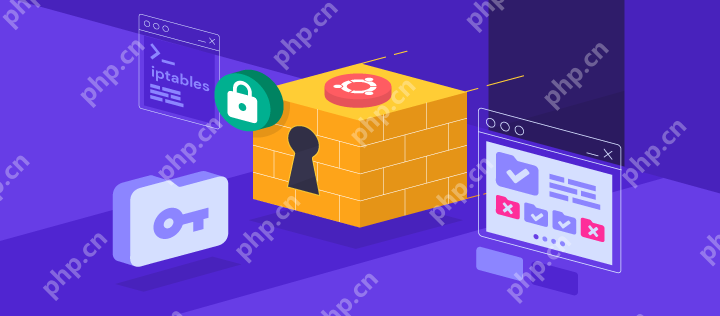在windows server上更新補丁可以通過圖形用戶界面(gui)或powershell命令行實現。1.打開“服務器管理器”,選擇“Windows update”,點擊“檢查更新”并安裝。2.使用powershell命令如get-windowsupdate和install-windowsupdate –autorestart進行更新。對于大型環境,可使用wsus集中管理更新。

引言
在管理Windows Server系統時,保持系統補丁的更新是至關重要的,這不僅能提升系統的安全性,還能確保系統的穩定性和性能。今天我們將深入探討如何在Windows Server上更新補丁,確保你的服務器始終處于最佳狀態。通過閱讀這篇文章,你將學會如何手動和自動更新補丁,以及如何處理更新過程中可能遇到的問題。
基礎知識回顧
在開始之前,讓我們快速回顧一下什么是補丁。補丁是微軟發布的軟件更新,用于修復系統中的安全漏洞、提升性能或添加新功能。Windows Server系統可以通過Windows Update服務來獲取這些補丁。
Windows Update是一個內置的工具,允許系統管理員管理和安裝補丁。了解這個工具的基本操作是更新補丁的第一步。
核心概念或功能解析
Windows Update的定義與作用
Windows Update是微軟提供的一個服務,旨在幫助用戶保持系統的最新狀態。它可以自動檢測并下載適用于系統的補丁和更新。使用Windows Update的好處在于它可以減少系統漏洞,提高系統的整體安全性和穩定性。
一個簡單的示例:
# 檢查并安裝可用的更新 Install-WindowsUpdate -AutoRestart
這段PowerShell代碼展示了如何使用Install-WindowsUpdate cmdlet來自動檢查并安裝更新,并在安裝完成后自動重啟系統。
工作原理
Windows Update的工作原理是通過定期與微軟的服務器通信,檢查是否有新的更新可用。如果有,系統會下載并安裝這些更新。更新過程包括以下幾個步驟:
- 檢查更新:系統會定期檢查微軟的更新服務器,查看是否有新的補丁可用。
- 下載更新:如果有可用的更新,系統會自動下載這些更新文件。
- 安裝更新:下載完成后,系統會安裝這些更新,并可能需要重啟以完成安裝。
在更新過程中,系統會管理內存和處理器資源,以確保更新過程不會對系統性能造成太大影響。時間復雜度主要取決于更新文件的大小和網絡速度。
使用示例
基本用法
最常見的更新補丁方法是通過Windows Server的圖形用戶界面(GUI)進行操作。以下是基本步驟:
- 打開“服務器管理器”。
- 點擊“管理”,然后選擇“Windows Update”。
- 點擊“檢查更新”,系統會自動搜索并顯示可用的更新。
- 選擇要安裝的更新,然后點擊“安裝”。
如果你更喜歡命令行操作,可以使用PowerShell:
# 檢查更新 Get-WindowsUpdate # 安裝更新 Install-WindowsUpdate -AutoRestart
這些命令可以幫助你快速檢查和安裝更新,非常適合需要自動化操作的場景。
高級用法
對于大型環境或需要更精細控制的場景,可以使用Windows Server Update Services(WSUS)。WSUS允許管理員集中管理多個服務器的更新,控制更新的分發時間和順序。
以下是一個使用WSUS的示例:
# 配置WSUS服務器 Import-Module ServerManager Add-WindowsFeature -Name UpdateServices,UpdateServices-WidDB,UpdateServices-Services,UpdateServices-UI # 配置客戶端指向WSUS服務器 Set-ItemProperty -Path 'HKLM:SOFTWAREPoliciesMicrosoftWindowsWindowsUpdateAU' -Name UseWUServer -Value 1 Set-ItemProperty -Path 'HKLM:SOFTWAREPoliciesMicrosoftWindowsWindowsUpdate' -Name WUServer -Value 'http://your-wsus-server' Set-ItemProperty -Path 'HKLM:SOFTWAREPoliciesMicrosoftWindowsWindowsUpdate' -Name WUStatusServer -Value 'http://your-wsus-server'
使用WSUS的好處在于可以更好地管理更新策略,減少對生產環境的影響。
常見錯誤與調試技巧
在更新補丁的過程中,可能會遇到一些常見的問題,例如:
-
更新失敗:可能是由于網絡問題或更新文件損壞。可以通過重新啟動更新服務來解決:
Stop-Service -Name wuauserv Remove-Item -Path C:WindowsSoftwaredistribution -Recurse -Force Start-Service -Name wuauserv
-
更新卡在某個百分比:可能是由于系統資源不足或更新文件損壞。可以嘗試手動下載更新文件并安裝,或者在非高峰時間進行更新。
-
更新后系統不穩定:可能是由于某些更新與現有軟件沖突。可以通過Windows Update歷史記錄查看最近安裝的更新,并嘗試卸載可能導致問題的更新。
性能優化與最佳實踐
在實際應用中,優化Windows Server的更新過程非常重要。以下是一些建議:
-
定期更新:定期檢查和安裝更新可以減少系統漏洞的風險。可以設置自動更新,但要注意選擇合適的時間段,以免影響生產環境。
-
測試更新:在生產環境中應用更新前,建議在測試環境中先進行測試,確保更新不會對系統造成負面影響。
-
使用WSUS:對于大型環境,使用WSUS可以更好地管理更新策略,減少對生產環境的影響。
-
監控更新過程:使用監控工具來跟蹤更新過程,及時發現和處理問題。
-
備份系統:在安裝更新前,務必備份系統,以防更新失敗導致系統無法啟動。
在編寫和管理更新腳本時,保持代碼的可讀性和維護性非常重要。使用注釋和適當的命名可以幫助其他管理員理解和維護你的腳本。
通過以上方法,你可以確保你的Windows Server系統始終保持最新狀態,同時減少更新過程中可能遇到的問題。希望這篇文章對你有所幫助,祝你在管理Windows Server的過程中一切順利!